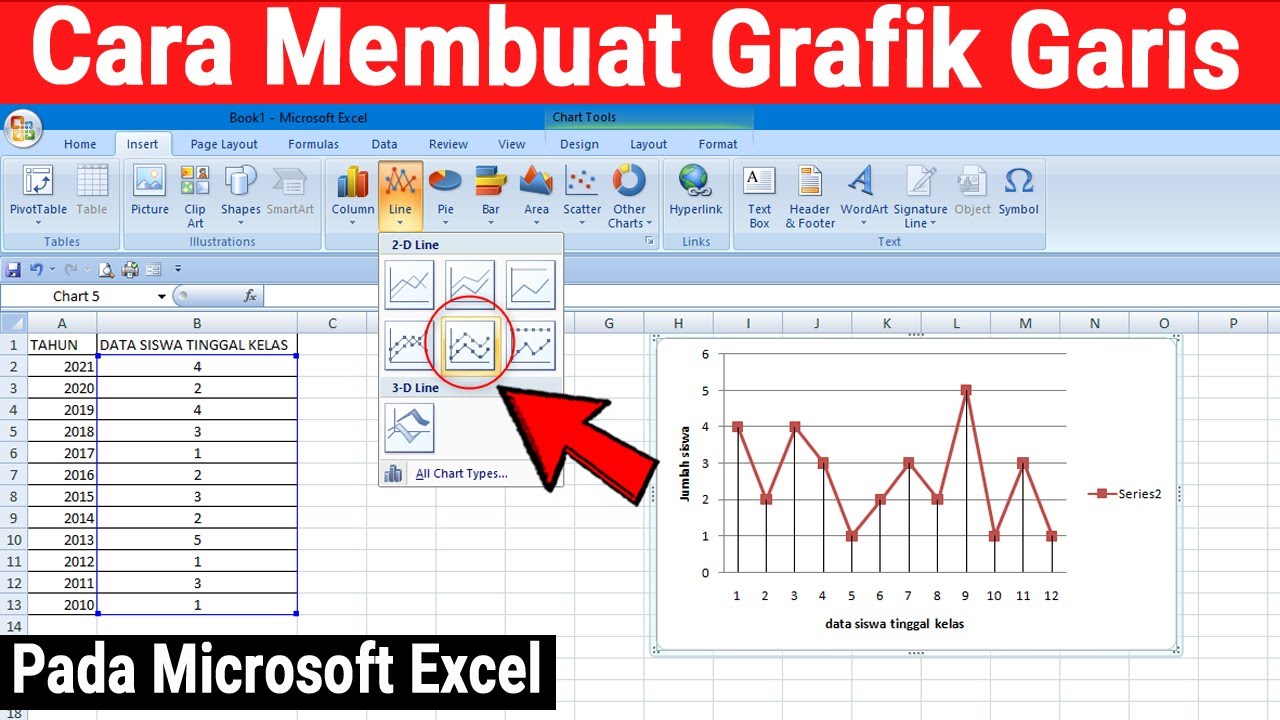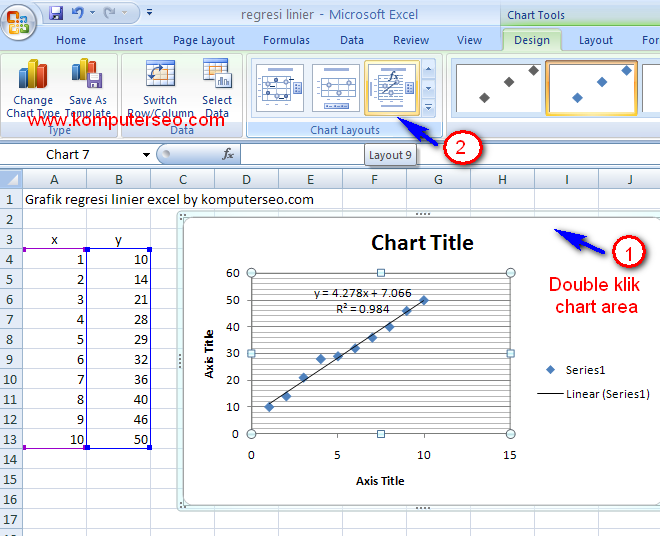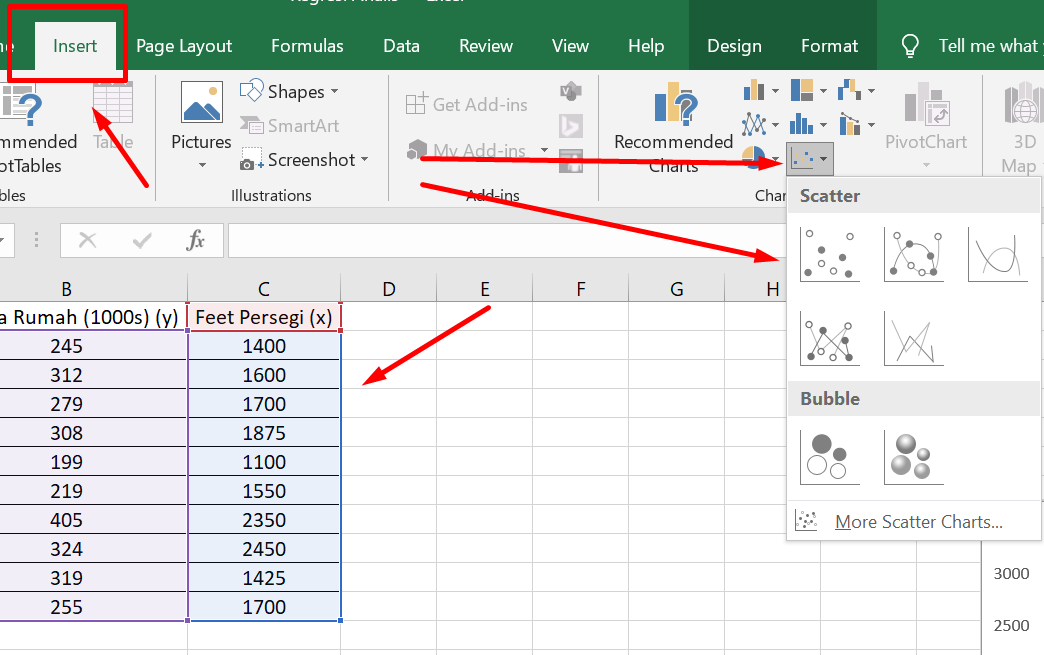Excel adalah salah satu program yang paling sering digunakan di seluruh dunia, terutama dalam bidang bisnis dan keuangan. Ada banyak grafik yang bisa dibuat dengan mudah di Excel, termasuk grafik garis, grafik batang, grafik pie, dan lainnya.
Cara Membuat Grafik Garis di Excel
Grafik garis adalah salah satu jenis grafik yang paling sering digunakan untuk memvisualisasikan data trend dalam waktu tertentu. Berikut adalah langkah-langkah cara membuat grafik garis di Excel:
- Buka program Microsoft Excel
- Buatlah tabel dengan data yang ingin kamu visualisasikan
- Pilih data yang ingin kamu gunakan untuk membuat grafik garis
- Klik “Insert” pada menu di bagian atas dan pilih “Line Chart”
- Pilih jenis grafik garis yang kamu inginkan
- Secara otomatis, Excel akan membuat grafik garis berdasarkan data yang telah kamu pilih, dan kamu dapat mengeditnya sesuai preferensimu
Selain itu, kamu juga dapat menambahkan elemen lain pada grafik garis, seperti label kategori, label sumbu, judul grafik, dan lainnya. Hal ini akan membantu meningkatkan visualisasi data yang kamu inginkan.
Cara Membuat 2 Grafik di Excel
Ada beberapa kasus di mana kamu ingin membandingkan trend data dua kategori, seperti penjualan produk di dua wilayah yang berbeda atau pendapatan bisnis pada dua tahun yang berbeda. Dalam kasus seperti ini, kamu dapat membuat 2 grafik di Excel dan membandingkannya dengan mudah.
- Mulai dengan membuat tabel data untuk kategori pertama, dan buatlah grafik yang sesuai
- Kemudian, salin tabel data kategori pertama dan tempelkan pada lembar kerja yang sama. Ganti data yang ada dengan data kategori kedua
- Buat grafik kedua di bagian bawah grafik pertama
- Jangan lupa untuk menyertakan label dan judul grafik pada masing-masing grafik
Dengan membuat 2 grafik di Excel, kamu dapat dengan mudah membandingkan trend data kedua kategori secara visual.
Cara Mudah Menentukan Analisis Regresi Linier di Excel
Analisis regresi linier adalah metode statistik yang digunakan untuk menentukan hubungan antara dua variabel. Dalam Excel, kamu dapat dengan mudah menentukan analisis regresi linier menggunakan fitur “Trendline”. Berikut adalah langkah-langkahnya:
- Pilih data yang ingin kamu gunakan untuk analisis regresi linier
- Klik “Insert” pada menu di bagian atas dan pilih “Scatter”
- Pilih jenis grafik scatter yang kamu inginkan
- Klik kanan pada grafik dan pilih “Add Trendline”
- Pilih opsi “Linear”
- Excel akan menampilkan garis regresi untuk data yang telah kamu pilih
Selain itu, kamu juga dapat memperkirakan nilai prediksi menggunakan garis regresi yang telah ditentukan. Hal ini akan membantu kamu untuk memprediksi hasil untuk masa depan atau kedudukan nilai yang hilang.
FAQ:
1. Apa itu grafik garis?
Grafik garis adalah salah satu jenis grafik yang sering digunakan untuk memvisualisasikan data trend dalam waktu tertentu. Grafik garis terdiri dari titik data yang dihubungkan oleh garis lurus atau kurva, yang mewakili tren data.
2. Apa itu analisis regresi linier?
Analisis regresi linier adalah metode statistik yang digunakan untuk menentukan hubungan antara dua variabel. Metode ini melibatkan pencarian nilai regresi yang paling sesuai dengan data yang ada. Hasil dari analisis regresi linier dapat dianalisis dan digunakan untuk memprediksi nilai masa depan atau untuk melakukan penyesuaian pada data yang hilang.